Photoshop CS5经典样式系列18——多彩的水晶胶囊按钮
- 格式:doc
- 大小:812.50 KB
- 文档页数:14
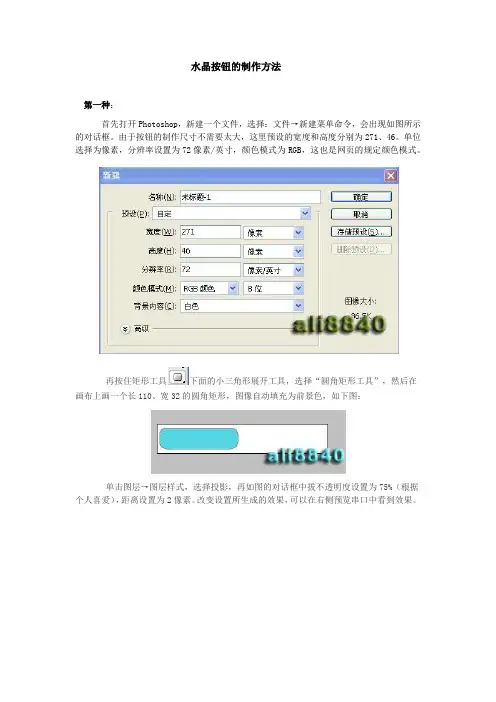
水晶按钮的制作方法第一种:首先打开Photoshop,新建一个文件,选择:文件→新建菜单命令,会出现如图所示的对话框。
由于按钮的制作尺寸不需要太大,这里预设的宽度和高度分别为271、46。
单位选择为像素,分辨率设置为72像素/英寸,颜色模式为RGB,这也是网页的规定颜色模式。
再按住矩形工具下面的小三角形展开工具,选择“圆角矩形工具”,然后在画布上画一个长110、宽32的圆角矩形,图像自动填充为前景色,如下图:单击图层→图层样式,选择投影,再如图的对话框中拔不透明度设置为75%(根据个人喜爱),距离设置为2像素。
改变设置所生成的效果,可以在右侧预览串口中看到效果。
然后添加一个图层效果,单击“颜色叠加”,在“混合模式”中选择“颜色叠加”,根据个人喜好选取一个颜色(如R:255,G:0,B:51),单击确定,选择颜色后,把“不透明度”设置为57%。
如下图:单击“内发光”,切换到相应的位置,选择一个内发光的颜色,与之前的“颜色叠加”操作一样,选择一个颜色(R:153,G:0,B:0),这是就出现了一个有边缘向内简便的效果。
然后设置大小为10像素(改变这里的数值,就会改变由边缘向中心渐变效果的大小)。
如下图:下面来叠加真正的渐变,这个样式会使按钮出现一个深度感。
单击“渐变叠加”,切换到相应的位置。
选择“反向”,“角度”设置为90度,不透明度设置为78%。
现在方形有了一个自上而下、由深及浅的渐变效果。
如下图:最后制作一个高亮反光。
单击“斜面和浮雕”,切换到相对应的设置,改变设置选项——样式、深度、大小、软化,就会在方形上得到一个白色高光。
为按钮添加文字,单击”文字“按钮,输入文字:唐人游”,字体根据个人喜欢,字号为18,文字距离为75,颜色为R:0,G:102,B:255。
用移动工具,把文字放在按钮的合适位置上。
再给文字做点修饰,单击“图层样式”,选择“图层叠加”叠加一个白色(R:255,G:255,B:255)。
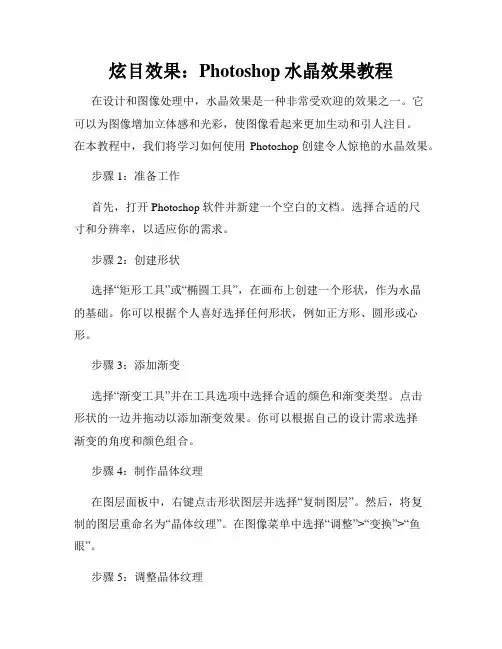
炫目效果:Photoshop水晶效果教程在设计和图像处理中,水晶效果是一种非常受欢迎的效果之一。
它可以为图像增加立体感和光彩,使图像看起来更加生动和引人注目。
在本教程中,我们将学习如何使用Photoshop创建令人惊艳的水晶效果。
步骤1:准备工作首先,打开Photoshop软件并新建一个空白的文档。
选择合适的尺寸和分辨率,以适应你的需求。
步骤2:创建形状选择“矩形工具”或“椭圆工具”,在画布上创建一个形状,作为水晶的基础。
你可以根据个人喜好选择任何形状,例如正方形、圆形或心形。
步骤3:添加渐变选择“渐变工具”并在工具选项中选择合适的颜色和渐变类型。
点击形状的一边并拖动以添加渐变效果。
你可以根据自己的设计需求选择渐变的角度和颜色组合。
步骤4:制作晶体纹理在图层面板中,右键点击形状图层并选择“复制图层”。
然后,将复制的图层重命名为“晶体纹理”。
在图像菜单中选择“调整”>“变换”>“鱼眼”。
步骤5:调整晶体纹理在“鱼眼”变换对话框中,调整“弯曲”滑块以获得晶体纹理的曲线效果。
你可以根据个人偏好微调这个值,以获得最佳效果。
步骤6:添加亮度和对比度在图像菜单中选择“调整”>“亮度/对比度”,并调整滑块以增加晶体纹理的亮度和对比度。
你可以根据自己的喜好调整这些值,以获得更好的效果。
步骤7:合并图层在图像菜单中选择“图层”>“合并可见”,将所有图层合并为一个新的图层。
步骤8:添加阴影效果选择“放置智能对象”按钮,并选择一个适合的图像作为智能对象。
将智能对象图层放置到合并图层的上方,并调整大小和位置以获得最佳效果。
步骤9:创建阴影图层在图层面板中,点击“创建新图层”按钮,创建一个新的图层,然后选择“画笔工具”。
选择一个合适的颜色和刷子,并在图层上绘制阴影效果。
步骤10:模糊阴影选择“滤镜”>“模糊”>“高斯模糊”,并调整滑块以模糊阴影图层。
你可以根据个人喜好调整模糊的程度。
步骤11:添加发光效果选择“创建新图层”按钮,并在新图层中选择“画笔工具”。
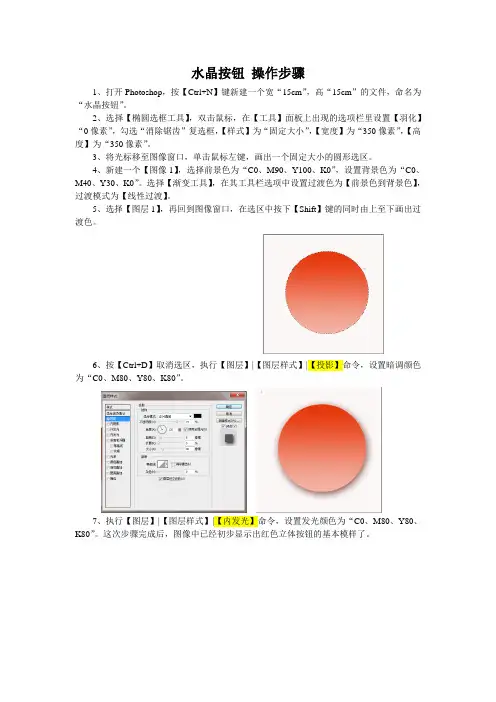
水晶按钮操作步骤1、打开Photoshop,按【Ctrl+N】键新建一个宽“15cm”,高“15cm”的文件,命名为“水晶按钮”。
2、选择【椭圆选框工具】,双击鼠标,在【工具】面板上出现的选项栏里设置【羽化】“0像素”,勾选“消除锯齿”复选框,【样式】为“固定大小”,【宽度】为“350像素”,【高度】为“350像素”。
3、将光标移至图像窗口,单击鼠标左键,画出一个固定大小的圆形选区。
4、新建一个【图像1】,选择前景色为“C0、M90、Y100、K0”,设置背景色为“C0、M40、Y30、K0”。
选择【渐变工具】,在其工具栏选项中设置过渡色为【前景色到背景色】,过渡模式为【线性过渡】。
5、选择【图层1】,再回到图像窗口,在选区中按下【Shift】键的同时由上至下画出过渡色。
6、按【Ctrl+D】取消选区,执行【图层】|【图层样式】|【投影】命令,设置暗调颜色为“C0、M80、Y80、K80”。
7、执行【图层】|【图层样式】|【内发光】命令,设置发光颜色为“C0、M80、Y80、K80”。
这次步骤完成后,图像中已经初步显示出红色立体按钮的基本模样了。
8、新建一个【图层2】,选择【椭圆选框工具】,将工具选项栏中的【样式】设置改为【正常】。
在【图层2】中画出一个椭圆形选区。
9、双击【工具】面板中的【以快速蒙版模式编辑】按钮,调出【快速蒙版选项】对话框。
设置【蒙版颜色】为蓝色,单击【好】键。
此时,图像中椭圆选区以外的部分被带有一定透明度的蓝色遮盖。
10、选择【画笔工具】,选择合适笔刷大小和硬度,这里设置大小为“70”的柔边圆笔刷。
将光标移至图像窗口,用笔刷以蓝色蒙版色遮盖部分椭圆。
11、单击【工具】面板中的【以标准模式编辑】按钮,这时图像中原来椭圆形选区的一部分被减去。
12、选择前景色为白色,并按【G】键把工具换成【渐变工具】。
在工具选项栏中的【渐变编辑器】中设置过渡模式为【前景到透明】,按下【Shift】键,同时在选区中由上到下填充渐变,之后按【Ctrl+H】键隐藏选区观察效果。
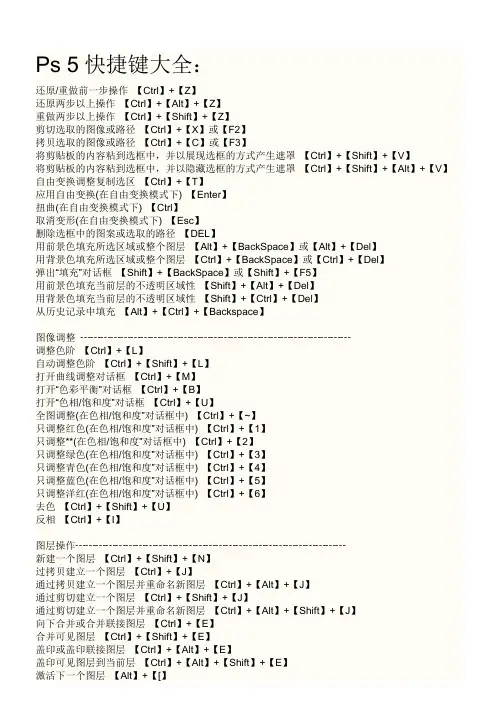
Ps 5快捷键大全:还原/重做前一步操作【Ctrl】+【Z】还原两步以上操作【Ctrl】+【Alt】+【Z】重做两步以上操作【Ctrl】+【Shift】+【Z】剪切选取的图像或路径【Ctrl】+【X】或【F2】拷贝选取的图像或路径【Ctrl】+【C】或【F3】将剪贴板的内容粘到选框中,并以展现选框的方式产生遮罩【Ctrl】+【Shift】+【V】将剪贴板的内容粘到选框中,并以隐藏选框的方式产生遮罩【Ctrl】+【Shift】+【Alt】+【V】自由变换调整复制选区【Ctrl】+【T】应用自由变换(在自由变换模式下) 【Enter】扭曲(在自由变换模式下) 【Ctrl】取消变形(在自由变换模式下) 【Esc】删除选框中的图案或选取的路径【DEL】用前景色填充所选区域或整个图层【Alt】+【BackSpace】或【Alt】+【Del】用背景色填充所选区域或整个图层【Ctrl】+【BackSpace】或【Ctrl】+【Del】弹出“填充”对话框【Shift】+【BackSpace】或【Shift】+【F5】用前景色填充当前层的不透明区域性【Shift】+【Alt】+【Del】用背景色填充当前层的不透明区域性【Shift】+【Ctrl】+【Del】从历史记录中填充【Alt】+【Ctrl】+【Backspace】图像调整┄┄┄┄┄┄┄┄┄┄┄┄┄┄┄┄┄┄┄┄┄┄┄┄┄┄┄调整色阶【Ctrl】+【L】自动调整色阶【Ctrl】+【Shift】+【L】打开曲线调整对话框【Ctrl】+【M】打开“色彩平衡”对话框【Ctrl】+【B】打开“色相/饱和度”对话框【Ctrl】+【U】全图调整(在色相/饱和度”对话框中) 【Ctrl】+【~】只调整红色(在色相/饱和度”对话框中) 【Ctrl】+【1】只调整**(在色相/饱和度”对话框中) 【Ctrl】+【2】只调整绿色(在色相/饱和度”对话框中) 【Ctrl】+【3】只调整青色(在色相/饱和度”对话框中) 【Ctrl】+【4】只调整蓝色(在色相/饱和度”对话框中) 【Ctrl】+【5】只调整洋红(在色相/饱和度”对话框中) 【Ctrl】+【6】去色【Ctrl】+【Shift】+【U】反相【Ctrl】+【I】图层操作┄┄┄┄┄┄┄┄┄┄┄┄┄┄┄┄┄┄┄┄┄┄┄┄┄┄┄新建一个图层【Ctrl】+【Shift】+【N】过拷贝建立一个图层【Ctrl】+【J】通过拷贝建立一个图层并重命名新图层【Ctrl】+【Alt】+【J】通过剪切建立一个图层【Ctrl】+【Shift】+【J】通过剪切建立一个图层并重命名新图层【Ctrl】+【Alt】+【Shift】+【J】向下合并或合并联接图层【Ctrl】+【E】合并可见图层【Ctrl】+【Shift】+【E】盖印或盖印联接图层【Ctrl】+【Alt】+【E】盖印可见图层到当前层【Ctrl】+【Alt】+【Shift】+【E】激活上一个图层【Alt】+【]】图层混合模式┄┄┄┄┄┄┄┄┄┄┄┄┄┄┄┄┄┄┄┄┄┄┄┄┄┄循环选择混合模式【Shift】+【Alt】+【-】或【+】正常【Shift】+【Alt】+【N】阈值(位图模式)【Shift】+【Alt】+【L】溶解【Shift】+【Alt】+【I】背后【Shift】+【Alt】+【Q】清除【Shift】+【Alt】+【R】正片叠底【Shift】+【Alt】+【M】屏幕【Shift】+【Alt】+【S】叠加【Shift】+【Alt】+【O】柔光【Shift】+【Alt】+【F】强光【Shift】+【Alt】+【H】颜色减淡【Shift】+【Alt】+【D】颜色加深【Shift】+【Alt】+【B】变暗【Shift】+【Alt】+【K】变亮【Shift】+【Alt】+【G】差值【Shift】+【Alt】+【E】排除【Shift】+【Alt】+【X】色相【Shift】+【Alt】+【U】饱和度【Shift】+【Alt】+【T】颜色【Shift】+【Alt】+【C】光度【Shift】+【Alt】+【Y】去色海棉工具+【Shift】+【Alt】+【J】加色海棉工具+【Shift】+【Alt】+【A】暗调减淡/加深工具+【Shift】+【Alt】+【W】中间调减淡/加深工具+【Shift】+【Alt】+【V】高光减淡/加深工具+【Shift】+【Alt】+【Z】选择功能┄┄┄┄┄┄┄┄┄┄┄┄┄┄┄┄┄┄┄┄┄┄┄┄┄┄┄全部选取【Ctrl】+【A】取消选择【Ctrl】+【D】恢复最后的那次选择【Ctrl】+【Shift】+【D】羽化选择【Ctrl】+【Alt】+【D】或【Shift】+【F6】反向选择【Ctrl】+【Shift】+【I】或【Shift】+【F7】视图操作┄┄┄┄┄┄┄┄┄┄┄┄┄┄┄┄┄┄┄┄┄┄┄┄┄┄┄显示彩色通道【Ctrl】+【~】打开/关闭色域警告【Ctrl】+【Shift】+【Y】放大视图【Ctrl】+【+】缩小视图【Ctrl】+【-】工具箱(多种工具共用一个快捷键的可同时按【Shift】加此快捷键选取)矩形、椭圆选框工具【M】裁剪工具【C】移动工具【V】套索、多边形套索、磁性套索【L】魔棒工具【W】喷枪工具【J】像皮图章、图案图章【S】历史记录画笔工具【Y】像皮擦工具【E】铅笔、直线工具【N】模糊、锐化、涂抹工具【R】减淡、加深、海棉工具【O】钢笔、自由钢笔、磁性钢笔【P】添加锚点工具【+】删除锚点工具【-】直接选取工具【A】文字、文字蒙板、直排文字、直排文字蒙板【T】度量工具【U】直线渐变、径向渐变、对称渐变、角度渐变、菱形渐变【G】油漆桶工具【K】吸管、颜色取样器【I】抓手工具【H】缩放工具【Z】默认前景色和背景色【D】切换前景色和背景色【X】切换标准模式和快速蒙板模式【Q】标准屏幕模式、带有菜单栏的全屏模式、全屏模式【F】临时使用移动工具【Ctrl】临时使用吸色工具【Alt】临时使用抓手工具【空格】打开工具选项面板【Enter】文件操作新建图形文件【Ctrl】+【N】用默认设置创建新文件【Ctrl】+【Alt】+【N】打开已有的图像【Ctrl】+【O】打开已有的图像(其中的一张) 【Ctrl】+【Shift】+【Alt】+【O】打开为... 【Ctrl】+【O】关闭当前图像【Ctrl】+【W】保存当前图像【Ctrl】+【S】另存为... 【Ctrl】+【S】存储副本【Ctrl】+【Alt】+【S】页面设置【Ctrl】+【Shift】+【P】打印【Ctrl】+【P】PS CS5版本快捷键用前景色填充所选区域或整个图层【Alt】+【BackSpace】或【Alt】+【Del】从历史记录中填充【Alt】+【Ctrl】+【Backspace】关闭当前图像【Ctrl】+【W】打开“预置”对话框【Ctrl】+【K】显示最后一次显示的“预置”对话框【Alt】+【Ctrl】+【K】设置“常规”选项(在预置对话框中) 【Ctrl】+【1】设置“存储文件”(在预置对话框中) 【Ctrl】+【2】设置“显示和光标”(在预置对话框中) 【Ctrl】+【3】设置“透明区域与色域”(在预置对话框中) 【Ctrl】+【4】设置“单位与标尺”(在预置对话框中) 【Ctrl】+【5】设置“参考线与网格”(在预置对话框中) 【Ctrl】+【6】设置“增效工具与暂存盘”(在预置对话框中) 【Ctrl】+【7】设置“内存与图像高速缓存”(在预置对话框中) 【Ctrl】+【8】编辑操作┄┄┄┄┄┄┄┄┄┄┄┄┄┄┄┄┄┄┄┄┄┄┄┄┄┄┄还原/重做前一步操作【Ctrl】+【Z】还原两步以上操作【Ctrl】+【Alt】+【Z】重做两步以上操作【Ctrl】+【Shift】+【Z】剪切选取的图像或路径【Ctrl】+【X】或【F2】拷贝选取的图像或路径【Ctrl】+【C】或【F3】拷贝合并层后选取的图像或路径【Ctrl】+【Shift】+【C】将剪贴板的内容粘到当前图形中【Ctrl】+【V】或【F4】将剪贴板的内容粘到选框中,并以展现选框的方式产生遮罩【Ctrl】+【Shift】+【V】将剪贴板的内容粘到选框中,并以隐藏选框的方式产生遮罩【Ctrl】+【Shift】+【Alt】+【V】自由变换【Ctrl】+【T】应用自由变换(在自由变换模式下) 【Enter】从中心或对称点开始变换(在自由变换模式下) 【Alt】**(在自由变换模式下) 【Shift】扭曲(在自由变换模式下) 【Ctrl】取消变形(在自由变换模式下) 【Esc】自由变换复制的象素数据【Ctrl】+【Shift】+【T】再次变换复制的象素数据并建立一个副本【Ctrl】+【Shift】+【Alt】+【T】删除选框中的图案或选取的路径【DEL】用前景色填充所选区域或整个图层【Alt】+【BackSpace】或【Alt】+【Del】用背景色填充所选区域或整个图层【Ctrl】+【BackSpace】或【Ctrl】+【Del】弹出“填充”对话框【Shift】+【BackSpace】或【Shift】+【F5】用前景色填充当前层的不透明区域性【Shift】+【Alt】+【Del】用背景色填充当前层的不透明区域性【Shift】+【Ctrl】+【Del】从历史记录中填充【Alt】+【Ctrl】+【Backspace】图像调整┄┄┄┄┄┄┄┄┄┄┄┄┄┄┄┄┄┄┄┄┄┄┄┄┄┄┄(按【Alt】不放再选图像调整命令,各选项将以上次使用该命令时的设置值为其缺省值)调整色阶【Ctrl】+【L】(同上【Ctrl】+【Alt】+【L】调整色阶的选项是以历史设置值为缺省值)自动调整色阶【Ctrl】+【Shift】+【L】打开曲线调整对话框【Ctrl】+【M】在所选通道的曲线上添加新的点(‘曲线’对话框中) 在图象中【Ctrl】加点按在复合曲线以外的所有曲线上添加新的点(‘曲线’对话框中) 【Ctrl】+【Shift】加点按移动所选点(‘曲线’对话框中) 【↑】/【↓】/【←】/【→】以10点为增幅移动所选点以10点为增幅(‘曲线’对话框中) 【Shift】+【箭头】后移控制点(‘曲线’对话框中) 【Ctrl】+【Shift】+【Tab】添加新的点(‘曲线’对话框中) 点按网格删除点(‘曲线’对话框中) 【Ctrl】加点按点取消选择所选通道上的所有点(‘曲线’对话框中) 【Ctrl】+【D】使曲线网格更精细或更粗糙(‘曲线’对话框中) 【Alt】加点按网格选择彩色通道(‘曲线’对话框中) 【Ctrl】+【~】选择单色通道(‘曲线’对话框中) 【Ctrl】+【数字】打开“色彩平衡”对话框【Ctrl】+【B】打开“色相/饱和度”对话框【Ctrl】+【U】全图调整(在色相/饱和度”对话框中) 【Ctrl】+【~】只调整红色(在色相/饱和度”对话框中) 【Ctrl】+【1】只调整**(在色相/饱和度”对话框中) 【Ctrl】+【2】只调整绿色(在色相/饱和度”对话框中) 【Ctrl】+【3】只调整青色(在色相/饱和度”对话框中) 【Ctrl】+【4】只调整蓝色(在色相/饱和度”对话框中) 【Ctrl】+【5】只调整洋红(在色相/饱和度”对话框中) 【Ctrl】+【6】去色【Ctrl】+【Shift】+【U】反相【Ctrl】+【I】图层操作┄┄┄┄┄┄┄┄┄┄┄┄┄┄┄┄┄┄┄┄┄┄┄┄┄┄┄从对话框新建一个图层【Ctrl】+【Shift】+【N】以默认选项建立一个新的图层【Ctrl】+【Alt】+【Shift】+【N】通过拷贝建立一个图层【Ctrl】+【J】通过拷贝建立一个图层并重命名新图层【Ctrl】+【Alt】+【J】通过剪切建立一个图层【Ctrl】+【Shift】+【J】通过剪切建立一个图层并重命名新图层【Ctrl】+【Alt】+【Shift】+【J】与前一图层编组【Ctrl】+【G】取消编组【Ctrl】+【Shift】+【G】向下合并或合并联接图层【Ctrl】+【E】合并可见图层【Ctrl】+【Shift】+【E】盖印或盖印联接图层【Ctrl】+【Alt】+【E】盖印可见图层到当前层【Ctrl】+【Alt】+【Shift】+【E】将当前层下移一层【Ctrl】+【[】将当前层上移一层【Ctrl】+【]】将当前层移到最下面【Ctrl】+【Shift】+【[】将当前层移到最上面【Ctrl】+【Shift】+【]】激活下一个图层【Alt】+【[】激活上一个图层【Alt】+【]】激活底部图层【Shift】+【Alt】+【[】激活顶部图层【Shift】+【Alt】+【]】调整当前图层的透明度(当前工具为无数字参数的,如移动工具) 【0】至【9】保留当前图层的透明区域(开关) 【/】移去层的效果【Alt】+ 双击“效果”图标投影效果(在“效果”对话框中) 【Ctrl】+【1】内阴影效果(在“效果”对话框中) 【Ctrl】+【2】外发光效果(在“效果”对话框中) 【Ctrl】+【3】内发光效果(在“效果”对话框中) 【Ctrl】+【4】斜面和浮雕效果(在”效果”对话框中) 【Ctrl】+【5】应用当前所选效果并使参数可调(在“效果”对话框中) 【A】图层混合模式┄┄┄┄┄┄┄┄┄┄┄┄┄┄┄┄┄┄┄┄┄┄┄┄┄┄循环选择混合模式【Shift】+【Alt】+【-】或【+】正常【Shift】+【Alt】+【N】阈值(位图模式)【Shift】+【Alt】+【L】溶解【Shift】+【Alt】+【I】背后【Shift】+【Alt】+【Q】清除【Shift】+【Alt】+【R】正片叠底【Shift】+【Alt】+【M】屏幕【Shift】+【Alt】+【S】叠加【Shift】+【Alt】+【O】柔光【Shift】+【Alt】+【F】强光【Shift】+【Alt】+【H】颜色减淡【Shift】+【Alt】+【D】颜色加深【Shift】+【Alt】+【B】变暗【Shift】+【Alt】+【K】变亮【Shift】+【Alt】+【G】差值【Shift】+【Alt】+【E】排除【Shift】+【Alt】+【X】色相【Shift】+【Alt】+【U】饱和度【Shift】+【Alt】+【T】颜色【Shift】+【Alt】+【C】光度【Shift】+【Alt】+【Y】去色海棉工具+【Shift】+【Alt】+【J】加色海棉工具+【Shift】+【Alt】+【A】暗调减淡/加深工具+【Shift】+【Alt】+【W】中间调减淡/加深工具+【Shift】+【Alt】+【V】高光减淡/加深工具+【Shift】+【Alt】+【Z】选择功能┄┄┄┄┄┄┄┄┄┄┄┄┄┄┄┄┄┄┄┄┄┄┄┄┄┄┄全部选取【Ctrl】+【A】取消选择【Ctrl】+【D】恢复最后的那次选择【Ctrl】+【Shift】+【D】羽化选择【Ctrl】+【Alt】+【D】或【Shift】+【F6】反向选择【Ctrl】+【Shift】+【I】或【Shift】+【F7】路径变选区数字键盘的【Enter】(V6.0后变成了【Ctrl】+数字键盘的【Enter】)载入选区【Ctrl】+点按图层、路径、通道面板中的缩约图载入对应单色通道的选区【Ctrl】+【Alt】+【数字】滤镜┄┄┄┄┄┄┄┄┄┄┄┄┄┄┄┄┄┄┄┄┄┄┄┄┄┄┄按上次的参数再做一次上次的滤镜【Ctrl】+【F】退去上次所做滤镜的效果【Ctrl】+【Shift】+【F】重复上次所做的滤镜(可调参数) 【Ctrl】+【Alt】+【F】选择工具(在“3D变化”滤镜中) 【V】立方体工具(在“3D变化”滤镜中) 【M】球体工具(在“3D变化”滤镜中) 【N】柱体工具(在“3D变化”滤镜中) 【C】轨迹球(在“3D变化”滤镜中) 【R】全景相机工具(在“3D变化”滤镜中) 【E】视图操作┄┄┄┄┄┄┄┄┄┄┄┄┄┄┄┄┄┄┄┄┄┄┄┄┄┄┄显示彩色通道【Ctrl】+【~】显示对应的单色通道【Ctrl】+【数字】显示复合通道【~】以CMYK方式预览(开关) 【Ctrl】+【Y】打开/关闭色域警告【Ctrl】+【Shift】+【Y】放大视图【Ctrl】+【+】缩小视图【Ctrl】+【-】放大视图并适应视窗【Ctrl】+【Alt】+【+】缩小视图并适应视窗【Ctrl】+【Alt】+【-】满画布显示【Ctrl】+【0】或双击抓手工具实际象素显示【Ctrl】+【Alt】+【0】或双击缩放工具工具箱(多种工具共用一个快捷键的可同时按【Shift】加此快捷键选取) 矩形、椭圆选框工具【M】裁剪工具【C】移动工具【V】套索、多边形套索、磁性套索【L】魔棒工具【W】喷枪工具【J】画笔工具【B】像皮图章、图案图章【S】历史记录画笔工具【Y】像皮擦工具【E】铅笔、直线工具【N】模糊、锐化、涂抹工具【R】减淡、加深、海棉工具【O】钢笔、自由钢笔、磁性钢笔【P】添加锚点工具【+】删除锚点工具【-】直接选取工具【A】文字、文字蒙板、直排文字、直排文字蒙板【T】度量工具【U】直线渐变、径向渐变、对称渐变、角度渐变、菱形渐变【G】油漆桶工具【K】吸管、颜色取样器【I】抓手工具【H】缩放工具【Z】默认前景色和背景色【D】切换前景色和背景色【X】切换标准模式和快速蒙板模式【Q】标准屏幕模式、带有菜单栏的全屏模式、全屏模式【F】临时使用移动工具【Ctrl】临时使用吸色工具【Alt】临时使用抓手工具【空格】打开工具选项面板【Enter】快速输入工具选项(当前工具选项面板中至少有一个可调节数字) 【0】至【9】循环选择画笔【[】或【]】选择最后一个画笔【Shift】+【]】建立新渐变(在”渐变编辑器”中) 【Ctrl】+【N】文件操作新建图形文件【Ctrl】+【N】用默认设置创建新文件【Ctrl】+【Alt】+【N】打开已有的图像【Ctrl】+【O】打开为... 【Ctrl】+【Alt】+【O】关闭当前图像【Ctrl】+【W】关闭所有图像【Ctrl】+【W】+【ALT】保存当前图像【Ctrl】+【S】另存为... 【Ctrl】+【Shift】+【S】存储副本【Ctrl】+【Alt】+【S】页面设置【Ctrl】+【Shift】+【P】打印【Ctrl】+【P】打开“预置”对话框【Ctrl】+【K】显示最后一次显示的“预置”对话框【Alt】+【Ctrl】+【K】设置“常规”选项(在预置对话框中) 【Ctrl】+【1】设置“存储文件”(在预置对话框中) 【Ctrl】+【2】设置“显示和光标”(在预置对话框中) 【Ctrl】+【3】设置“透明区域与色域”(在预置对话框中) 【Ctrl】+【4】设置“单位与标尺”(在预置对话框中) 【Ctrl】+【5】设置“参考线与网格”(在预置对话框中) 【Ctrl】+【6】设置“增效工具与暂存盘”(在预置对话框中) 【Ctrl】+【7】设置“内存与图像高速缓存”(在预置对话框中)【Ctrl】+【8】编辑操作还原/重做前一步操作【Ctrl】+【Z】还原两步以上操作【Ctrl】+【Alt】+【Z】重做两步以上操作【Ctrl】+【Shift】+【Z】剪切选取的图像或路径【Ctrl】+【X】或【F2】拷贝选取的图像或路径【Ctrl】+【C】合并拷贝【Ctrl】+【Shift】+【C】将剪贴板的内容粘到当前图形中【Ctrl】+【V】或【F4】将剪贴板的内容粘到选框中【Ctrl】+【Shift】+【V】自由变换【Ctrl】+【T】应用自由变换(在自由变换模式下) 【Enter】从中心或对称点开始变换(在自由变换模式下) 【Alt】**(在自由变换模式下) 【Shift】扭曲(在自由变换模式下) 【Ctrl】取消变形(在自由变换模式下) 【Esc】自由变换复制的象素数据【Ctrl】+【Shift】+【T】再次变换复制的象素数据并建立一个副本【Ctrl】+【Shift】+【Alt】+【T】删除选框中的图案或选取的路径【DEL】用背景色填充所选区域或整个图层【Ctrl】+【BackSpace】或【Ctrl】+【Del】。
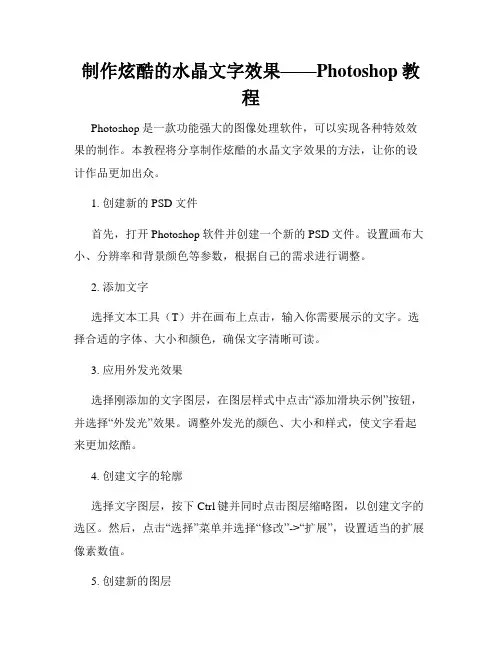
制作炫酷的水晶文字效果——Photoshop教程Photoshop是一款功能强大的图像处理软件,可以实现各种特效效果的制作。
本教程将分享制作炫酷的水晶文字效果的方法,让你的设计作品更加出众。
1. 创建新的PSD文件首先,打开Photoshop软件并创建一个新的PSD文件。
设置画布大小、分辨率和背景颜色等参数,根据自己的需求进行调整。
2. 添加文字选择文本工具(T)并在画布上点击,输入你需要展示的文字。
选择合适的字体、大小和颜色,确保文字清晰可读。
3. 应用外发光效果选择刚添加的文字图层,在图层样式中点击“添加滑块示例”按钮,并选择“外发光”效果。
调整外发光的颜色、大小和样式,使文字看起来更加炫酷。
4. 创建文字的轮廓选择文字图层,按下Ctrl键并同时点击图层缩略图,以创建文字的选区。
然后,点击“选择”菜单并选择“修改”->“扩展”,设置适当的扩展像素数值。
5. 创建新的图层点击“图层”菜单并选择“新建图层”,将新建的图层放置在文字图层的下方。
6. 填充选区选择刚创建的新图层,并选择渐变工具(G)。
在工具选项栏中选择适当的渐变或自定义渐变,然后用渐变工具填充文字的选区,从而创建出炫酷的水晶效果。
7. 调整图层混合模式和不透明度在图层面板中选择填充的图层,并尝试不同的图层混合模式,如“叠加”、“溶解”等,以及不同的不透明度值。
根据自己的喜好和设计需求进行调整,使水晶效果更加立体。
8. 添加光线效果在图层样式中点击“添加滑块示例”按钮,并选择“渐变覆盖”效果。
调整渐变的角度、颜色和样式,用来模拟光线效果,增强水晶效果的真实感。
9. 添加阴影效果选中文字图层,在图层样式中选择“阴影”效果。
调整阴影的颜色、位置和模糊程度,使整个文字图层更加立体和逼真。
10. 添加细节和修饰根据个人的创意和设计需求,可以在文字图层上添加额外的修饰和细节,如纹理、图案、边框等,使水晶文字效果更加独特和引人注目。
11. 完成保存完成调整和修饰后,点击“文件”菜单并选择“保存”或“另存为”,将你的设计作品保存为适当的文件格式,如JPEG、PNG等。
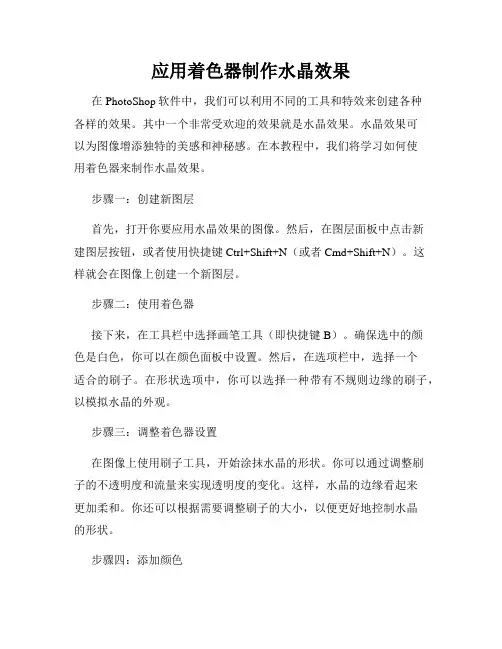
应用着色器制作水晶效果在PhotoShop软件中,我们可以利用不同的工具和特效来创建各种各样的效果。
其中一个非常受欢迎的效果就是水晶效果。
水晶效果可以为图像增添独特的美感和神秘感。
在本教程中,我们将学习如何使用着色器来制作水晶效果。
步骤一:创建新图层首先,打开你要应用水晶效果的图像。
然后,在图层面板中点击新建图层按钮,或者使用快捷键Ctrl+Shift+N(或者Cmd+Shift+N)。
这样就会在图像上创建一个新图层。
步骤二:使用着色器接下来,在工具栏中选择画笔工具(即快捷键B)。
确保选中的颜色是白色,你可以在颜色面板中设置。
然后,在选项栏中,选择一个适合的刷子。
在形状选项中,你可以选择一种带有不规则边缘的刷子,以模拟水晶的外观。
步骤三:调整着色器设置在图像上使用刷子工具,开始涂抹水晶的形状。
你可以通过调整刷子的不透明度和流量来实现透明度的变化。
这样,水晶的边缘看起来更加柔和。
你还可以根据需要调整刷子的大小,以便更好地控制水晶的形状。
步骤四:添加颜色一旦形状完成,可以根据个人喜好为水晶添加颜色。
你可以通过选择颜色,并将其应用到水晶上来进行尝试。
选择不同的颜色,可以为水晶带来多样的效果。
你还可以使用渐变工具来添加渐变效果,使水晶更加鲜艳且立体感更强。
步骤五:调整图层效果为了使水晶效果更加突出,我们可以调整图层的混合模式。
在图层面板中,选择新建的水晶图层,并从下拉菜单中选择混合模式。
尝试不同的模式,比如“叠加”、“颜色加深”或“柔光”,找到最适合你的水晶效果的模式。
步骤六:添加光晕效果如果你想要为水晶添加一些光晕效果,可以创建一个新的图层。
选择“桶形渐变工具”(快捷键G),选择适当的梯度,并在新图层上绘制渐变。
然后,调整图层的不透明度,使光晕效果更加逼真。
步骤七:保存和导出一旦你满意了水晶效果,点击文件菜单,选择“保存”或“导出”,将图像保存到你的计算机上。
你可以选择不同的文件格式,如JPEG或PNG,根据你的需要进行保存。
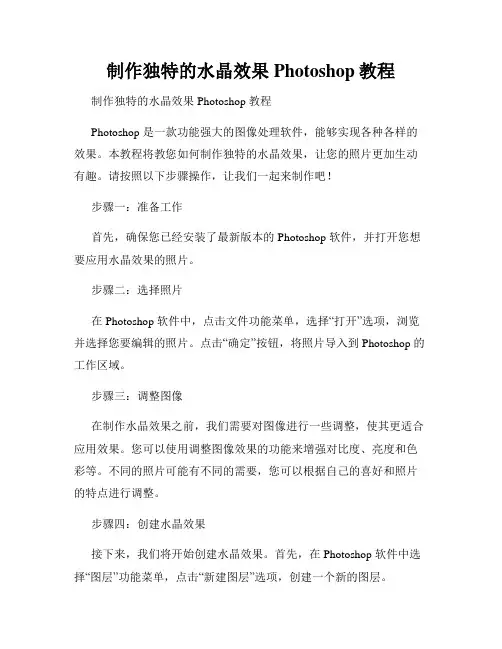
制作独特的水晶效果Photoshop教程制作独特的水晶效果 Photoshop 教程Photoshop 是一款功能强大的图像处理软件,能够实现各种各样的效果。
本教程将教您如何制作独特的水晶效果,让您的照片更加生动有趣。
请按照以下步骤操作,让我们一起来制作吧!步骤一:准备工作首先,确保您已经安装了最新版本的 Photoshop 软件,并打开您想要应用水晶效果的照片。
步骤二:选择照片在 Photoshop 软件中,点击文件功能菜单,选择“打开”选项,浏览并选择您要编辑的照片。
点击“确定”按钮,将照片导入到 Photoshop 的工作区域。
步骤三:调整图像在制作水晶效果之前,我们需要对图像进行一些调整,使其更适合应用效果。
您可以使用调整图像效果的功能来增强对比度、亮度和色彩等。
不同的照片可能有不同的需要,您可以根据自己的喜好和照片的特点进行调整。
步骤四:创建水晶效果接下来,我们将开始创建水晶效果。
首先,在 Photoshop 软件中选择“图层”功能菜单,点击“新建图层”选项,创建一个新的图层。
步骤五:选择形状工具在“工具”栏上,选择“形状工具”,然后在顶部的选项栏上选择“多边形工具”。
步骤六:调整多边形工具选项在选项栏上,您可以选择多边形的边数和半径大小。
选择合适的数值,以获得您期望的效果。
您还可以选择其他形状工具,如圆形工具或自定义形状工具,来创建更多样化的水晶效果。
步骤七:绘制水晶形状使用多边形工具,在新建的图层上绘制水晶的形状。
您可以任意绘制,创造出各种不同形状和大小的水晶。
步骤八:填充水晶形状选中绘制的水晶形状,然后在“工具”栏上选择“填充工具”。
选择您想要的颜色,并将其填充到水晶形状中。
步骤九:调整水晶效果在新建的图层上,选择“滤镜”功能菜单,点击“渲染”选项,选择“光线效果”。
调整光照的角度、强度和颜色,以使水晶更加逼真。
步骤十:添加细节和纹理如果您想要进一步增强水晶的效果,可以在水晶形状的图层上使用笔刷工具添加细节和纹理。
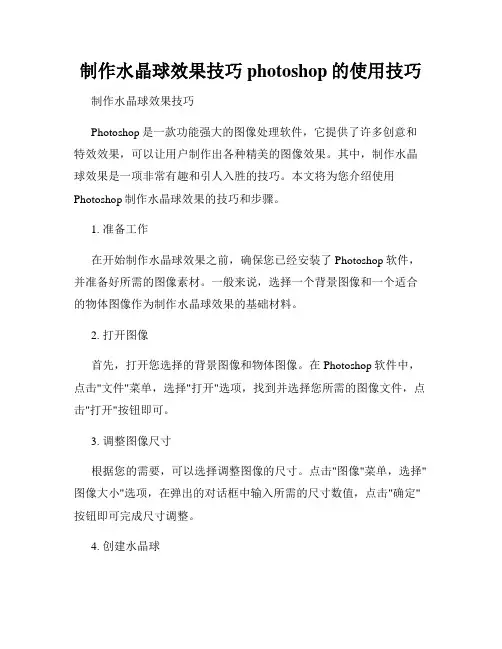
制作水晶球效果技巧photoshop的使用技巧制作水晶球效果技巧Photoshop是一款功能强大的图像处理软件,它提供了许多创意和特效效果,可以让用户制作出各种精美的图像效果。
其中,制作水晶球效果是一项非常有趣和引人入胜的技巧。
本文将为您介绍使用Photoshop制作水晶球效果的技巧和步骤。
1. 准备工作在开始制作水晶球效果之前,确保您已经安装了Photoshop软件,并准备好所需的图像素材。
一般来说,选择一个背景图像和一个适合的物体图像作为制作水晶球效果的基础材料。
2. 打开图像首先,打开您选择的背景图像和物体图像。
在Photoshop软件中,点击"文件"菜单,选择"打开"选项,找到并选择您所需的图像文件,点击"打开"按钮即可。
3. 调整图像尺寸根据您的需要,可以选择调整图像的尺寸。
点击"图像"菜单,选择"图像大小"选项,在弹出的对话框中输入所需的尺寸数值,点击"确定"按钮即可完成尺寸调整。
4. 创建水晶球在图像编辑窗口中,选择"椭圆选框工具",用鼠标在物体图像上创建一个椭圆形的选区,模拟水晶球的形状。
可以按住Shift键来保持选区的比例。
在选区创建完毕后,点击"编辑"菜单,选择"复制"选项将选区内的内容复制到剪贴板中。
5. 添加效果接下来,点击"图层"菜单,选择"新建图层"选项,在弹出的对话框中点击"确定"按钮以创建一个新的图层。
然后,点击"编辑"菜单,选择"粘贴"选项将剪贴板中的内容粘贴到新建的图层中。
6. 调整透明度和模糊度在图层面板中,找到新建的图层,将其命名为"水晶球"。
然后,调整图层的透明度和模糊度,以使物体图像看起来更加逼真。
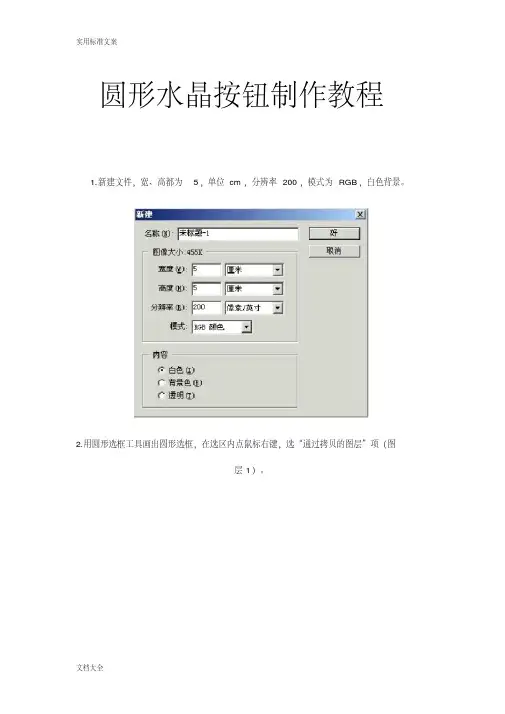
圆形水晶按钮制作教程1.新建文件,宽、高都为5,单位cm,分辨率200,模式为RGB,白色背景。
2.用圆形选框工具画出圆形选框,在选区内点鼠标右键,选“通过拷贝的图层”项(图层1)。
3.新建图层(图层2),使用渐变工具,设置成“前景色到透明渐变”,前景色设置为R:255,拉出如图渐变。
4.新建图层(图层3),在新图层上用喷笔画出阴影(也可填充颜色,然后用椭圆选区羽化后删除,但是那样效果没有用喷笔来得自然好看,小魔星就不在此赘述:P)5.新建图层(图层4),在新图层上画出椭圆选区。
6.在图层4上使用渐变工具,前景色设置为R:255;G:255;B:255。
7.新建图层(图层5),使用钢笔工具任意画一个图形。
8.在路径工作区中点选“将路径作为选区载入”,将钢笔路径转换成选区。
9.填充前景色。
10.将图层5拉至图层4之下。
11.图层属性设置为“叠加”。
12.把工作区换到图层1(通过拷贝的白色圆形),双击图层,跳出图层样式框,参数设置如图。
13.现在就是大功告成拉~~哈哈哈~~~如果想再做其他颜色的水晶按钮不必再一个个重复做~只要点ctrl+U调整色相就OK了:)金属边框按钮一.背景的制作:1.打开photoshop 新建一个400*400的文件最好是"RGB"颜色用黑白圆形渐变绘制如<图2>所示渐变<图1><图2> 2.选择滤镜> 杂色> 添加杂色数值如<图3> 所示<图3> 3.选择滤镜> 艺术效果> 底纹效果数值如<图4> 所示<图4>背景效果图如图5(第一步大功告成):<图5>一.水晶部分的制作:1.新建一个图层命名为“水晶--底1”,按Ctrl + R 调出标尺拉两条如图所示参照线,以参照线的交点为圆心,用椭圆选取工具按住ALT + Shift 绘制图6 所示的正圆。
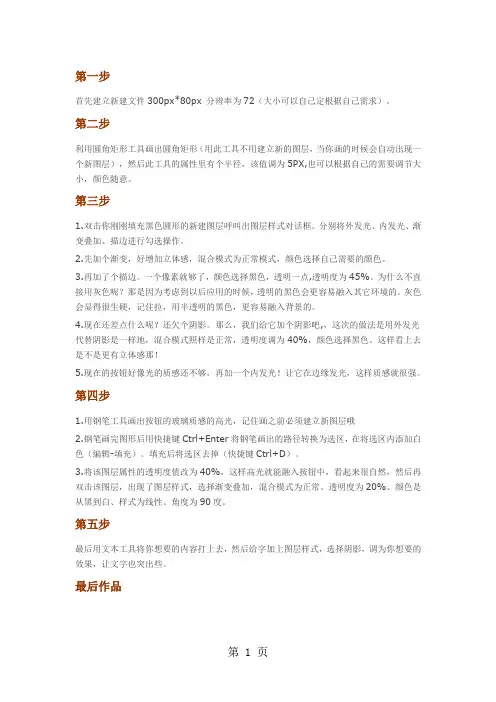
第一步首先建立新建文件300px*80px 分辨率为72(大小可以自己定根据自己需求)。
第二步利用圆角矩形工具画出圆角矩形(用此工具不用建立新的图层,当你画的时候会自动出现一个新图层),然后此工具的属性里有个半径,该值调为5PX,也可以根据自己的需要调节大小,颜色随意。
第三步1.双击你刚刚填充黑色圆形的新建图层呼叫出图层样式对话框。
分别将外发光、内发光、渐变叠加、描边进行勾选操作。
2.先加个渐变,好增加立体感,混合模式为正常模式,颜色选择自己需要的颜色。
3.再加了个描边。
一个像素就够了,颜色选择黑色,透明一点,透明度为45%。
为什么不直接用灰色呢?那是因为考虑到以后应用的时候,透明的黑色会更容易融入其它环境的。
灰色会显得很生硬,记住拉,用半透明的黑色,更容易融入背景的。
4.现在还差点什么呢?还欠个阴影。
那么,我们给它加个阴影吧,,这次的做法是用外发光代替阴影是一样地,混合模式照样是正常,透明度调为40%,颜色选择黑色。
这样看上去是不是更有立体感那!5.现在的按钮好像光的质感还不够,再加一个内发光!让它在边缘发光,这样质感就很强。
第四步1.用钢笔工具画出按钮的玻璃质感的高光,记住画之前必须建立新图层哦2.钢笔画完图形后用快捷键Ctrl+Enter将钢笔画出的路径转换为选区,在将选区内添加白色(编辑-填充)。
填充后将选区去掉(快捷键Ctrl+D)。
3.将该图层属性的透明度值改为40%,这样高光就能融入按钮中,看起来很自然,然后再双击该图层,出现了图层样式,选择渐变叠加,混合模式为正常、透明度为20%、颜色是从黑到白、样式为线性、角度为90度。
第五步最后用文本工具将你想要的内容打上去,然后给字加上图层样式,选择阴影,调为你想要的效果,让文字也突出些。
最后作品效果图1.PS下建立一个400*400的图像,背景设置为白色。
2.新建层,使用椭圆选择工具,按住SHIFT拉一个正圆出来,填充白色。
3.对“圆”这层加载图形样式。

Photoshop打造晶莹剔透的水晶按钮最终效果步骤1 文件》新建,设置如下步骤2 视图》标尺,使标尺显示在画布中,使用鼠标工具拉出两条直线交于画布中央步骤3 打开“路径面板”,新建“路径1”;单击“椭圆工具”,使鼠标位于画布中央。
同时按下Alt 键和Shift键,绘制两个直径不同的两个同心圆步骤4 回到“图层面板”,对“渐变工具”设置如下步骤5 新建“图层1”,在渐变属性栏中选择“线性渐变”,在水平方向拉出编辑好的渐变色步骤6 对“图层1”,执行滤镜》扭曲》极坐标,在对话框中选择“平面坐标到极坐标”步骤7 使用“画笔工具”修复一下极坐标滤镜产生的中间接缝步骤8 载入“路径1”的选区,为“图层1”添加一个图层蒙板。
效果如下步骤9 在“图层1”的下方新建“图层2”,单击“椭圆选框工具”,按下Alt 键和Shift键,在画布中央绘制一个圆形,执行视图》清除参考线命令,去除参考线步骤10 对“渐变工具”设置如下;选择“线性渐变”,垂直拉出渐变,效果如下步骤11 载入“图层1”蒙板的选区,执行选择》修改》扩展,扩展量为5步骤12 对“图层1”执行图层》新建》通过拷贝的图层,得到“图层3”步骤13 把“图层3”移到“图层1”的下方,载入“图层2”的选区,执行图象》调整》色阶菜单命令,把中间滑块向左拖动步骤14 选择》反向,执行图象》调整》色阶菜单命令,把中间滑块向右拖动步骤15 回到“路径面板”,复制“路径1”得到“路径1副本”,单击“直接选择工具”,选择外部的大圆路径,按Delete将其删除步骤16 载入“路径1副本”的选区,执行选择》修改》收缩,设置收缩量为15步骤17 保持选区,执行选择》修改》羽化,设置羽化半径为5,步骤18 保持选区,对“图层2”执行图层》新建》通过拷贝的图层,得到“图层4”步骤19 载入“图层4”的选区,执行选择》修改》收缩,设置收缩量为5步骤20 保持选区,执行选择》反向步骤21 单击“减淡工具”选择柔性画笔,设置“中间调”,“曝光度”为20%,减淡下部受光部分,形成高光步骤22 回到“图层2”,单击“加深工具”选择柔性画笔设置“中间调”,“曝光度”为20%,加深下部受光部分,形成暗部步骤23 在“图层4”的上方新建“图层5”,单击“椭圆选框工具”绘制椭圆,使用绿色(渐变色)进行填充步骤24复制“图层5”得到“图层5副本”,把图层5副本”拖到“图层5”的下方,执行图象》调整》色阶,把中间滑块向左拖动,选择“图层5”,按动键盘上的方向键向下移动一些步骤25 对“图层4”执行图象》调整》色阶,把中间滑块向左拖动,使水晶球的颜色丰富步骤26 滤镜》渲染》光照效果,设置如下步骤27 选中“图层5”执行图层》向下合并,得到“图层5副本”,将图层的混合模式改为“滤色”,并调整图层“透明度”步骤28 打开路径面板,新建“路径2”,使用“钢笔工具”绘制如图所示形状步骤29 回到图层面板,对“图层4”执行图层》新建》通过拷贝的图层,得到“图层6”步骤30 载入“路径2”的选区,对“图层6” 执行图象》调整》色阶,把中间滑块向右拖动步骤31 复制“图层1”得到“图层1副本”,把该层的图层混合模式改为“点光”,执行编辑》自由变换,使金属光泽更加丰富步骤32 回到路径面板,选中“路径1”单击“直接选择工具”选择内部小圆,按Delete键删除步骤33 在“背景层”上方新建“图层7”,载入“路径1”的选区,填充黑色步骤34取消选区,滤镜》模糊》高斯模糊,设置模糊半径为20,使用“移动工具”把阴影向下移动一些步骤35 载入“图层7”的选区,执行选择》修改》收缩,设置收缩量为30步骤36 保持选区,执行图象》调整》色相/饱和度,并调整图层的透明度为50%步骤37 打开路径面板,新建“路径3”使用“钢笔工具”绘制出如图所示形状步骤38在图层顶层新建“图层8”,载入“路径3”的选区,使用嫩绿色进行填充步骤39 保持选区,按动键盘上的方向键把选区向下移动一些,载入“路径3”的选区,选择》反向,图象》调整》色阶,把中间滑块向左拖动步骤40 载入“图层8”的选区,在“图层8”的下方新建“图层9”,使用黑色填充,编辑》自由变换,调整位置,作为叶片的阴影部分步骤41 对“图层9”执行滤镜》模糊》高斯模糊,设置模糊半径为5,并调整图层的透明度为40%左右步骤42 合并“图层8”和“图层9”,载入“路径1副本”的选区,为合并后的“图层9”添加图层蒙板步骤43 载入“图层9”的选区,执行选择》修改》收缩,设置收缩量为10,在执行选择》修改》羽化,羽化半径为10步骤44 保持选区执行选择》反向,再图象》调整》色阶,把中间滑块向左拖动步骤45 把“图层9”的“图层混合模式”改为“柔光”,把“不透明度”改为50%左右。
ps的水晶按钮教程_用PS制作水晶按钮制作水晶按钮会用到图层样式,动手操作比看视频学得要快一些,其实不难的。
下面由店铺为大家整理的ps的水晶按钮教程,希望大家喜欢!ps的水晶按钮教程打开PS,点击菜单【文件---新建】(或者Ctrl+N快捷键),新建一个600*400的画布,取名“按钮”(其他的默认),点击确定。
2点击工具栏的“圆角矩形工具”,设置前景色为蓝色,点击“确定”。
用鼠标在空白的地方画一个圆角矩形工具,蓝色的圆角矩形就画好了(如果没有颜色,需要用鼠标再点击一下)。
接下来我们就要用到图层样式了,点击菜单【图层---图层样式---内发光】,进入“图层样式”,选择内发光,设置图素大小为10像素,等高线选择“锯齿”,点击确定。
这时候看到有一些变化了吧。
然后依然是在“图层样式”,选择“渐变叠加”,混合模式设为正常,不透明度为100%,渐变颜色点击选择想要的颜色,“反向”和“与图层对齐”前面勾选,样式选择“对称的”,角度-160°,缩放150%点击确定,就是这效果啦。
继续在“图层样式”选择“光泽”,设置“混合模式”为“柔光”,等高线为“画圆步骤”,光泽,效果就出来啦。
依然是“图层样式”里面操作,选择“投影”,设置角度90°,距离为3,大小为5,给按钮添加阴影效果增加立体感。
因为数值较小,效果不是特别明显。
接下来要在上面写字了,选择“横排文字工具”,根据需要设置字体,字号,颜色。
在按钮中间写上文字“登录”(根据需要可以写别的文字)。
然后新建一个图层,取名椭圆。
选择钢笔工具,就调出来一些工具了,选择椭圆。
点击那个四个角带圈圈的图形,就出现了刚才设置图层样式。
画一个椭圆,用来放在“登录”的下面。
在“图层”面板,将“椭圆”图层拖到“登录”图层的下面。
这样,就做好了。
13将图片存储为JPEG格式,就完成了。
Photoshop样式教程制作闪亮的折射玻璃按钮特效本期教程中我们将设置图层样式效果来制作内部具有折射光线的按钮效果,制作中主要使用了“渐变叠加”图层样式效果。
通过设置多层渐变叠加,并更改其混合模式而制作出绚丽的光线,具体的制作方法各位网友可跟随教程同步制作。
开始实例的学习之前,可以先下载实例的配套素材,素材在论坛二楼,然后跟随操作步骤进行学习。
(1)运行Photoshop CS5,执行“文件”→“打开”命令,打开素材文件“光线背景.psd”文件。
(2)选择“圆角矩形工具”,在打开的工具选项栏中选择“形状图层”按钮,创建“形状1”图层。
(3)为“形状1”图层添加图层样式,单击“渐变叠加”项目,并设置其各项参数。
(4)单击“描边”项目,并设置其各项参数。
(5)按下“确定”按钮,关闭“图层样式”对话框,效果如图所示。
(6)复制“形状1”图层,得到“形状1 副本”图层,并将该图层的图层样式删除。
(7)为“形状1 副本”图层添加“渐变叠加”图层样式,并设置其各项参数。
(8)按下“确定”按钮,关闭“图层样式”对话框,更改图层混合模式为“颜色减淡”,效果如图所示。
(9)复制“形状1”图层,得到“形状1 副本2”图层,效果如图所示。
(10)打开“形状1 副本2”图层的图层样式,并更改“渐变叠加”样式的各项参数。
(11)按下“确定”按钮,关闭“图层样式”对话框,更改图层混合模式为“滤色”,效果如图所示。
(12)复制“形状1”图层,得到“形状1 副本3”图层,并将该图层的图层样式删除,调整大小,效果如图所示。
(13)为“形状1 副本2”图层添加图层样式,单击“渐变叠加”项目,并设置其各项参数。
(14)按下“确定”按钮,关闭“图层样式”对话框,更改图层混合模式为“颜色减淡”,并调整其“不透明度”参数,效果如图所示。
(15)复制“形状1”图层,得到“形状1 副本4”图层,并将该图层的图层样式删除,调整大小,效果如图所示。
ps如何制作⽔晶质感按钮?
⼤家都知道,ps是⾮常实⽤的修图软件,怎么制作⽔晶质感按钮,主要是背景和按钮形状的颜⾊要相同,⼀起看看吧
Adobe Photoshop CC 2019 20.0 简体中⽂安装版 32/64位
类型:图像处理
⼤⼩:1.73GB
语⾔:简体中⽂
时间:2019-12-04
查看详情
⽅法
1、我们点击【渐变⼯具】,把颜⾊设置为蓝⾊渐变【#00c6fb】→【#005bea】,给画布填充上【径向】渐变的背景
2、背景填充好渐变颜⾊之后,我们⽤【椭圆⼯具】在画布中间画出⼀个圆形
3、我们选中椭圆1的图层,点击【FX 】选择【渐变叠加】
4、我们把渐变颜⾊设置和背景相同的颜⾊,样式选择【径向】
5、接着,我们添加【投影】,把投影颜⾊设置为深蓝⾊,然后根据⾃⼰的需要调整参数,点击【确定】
6、接下来,我们⽤【椭圆⼯具】画出⼀个⽩⾊的椭圆形状
7、我们把⽩⾊的椭圆叠放在圆形上⾯,然后把形状设置为【渐变填充】⽩⾊到透明
8、最后,我们选中椭圆2的图层,把不透明度调整为【22%】就完成了。
水晶效果制作:用 Photoshop 制作如水晶般透明的图片Photoshop 是一款功能强大的图像编辑软件,可以实现许多令人惊叹的效果。
在本教程中,我们将学习如何使用 Photoshop 制作如水晶般透明的图片。
步骤一:打开图片首先,在 Photoshop 中打开您想要制作水晶效果的图片。
您可以使用菜单栏中的“文件”选项,或者直接拖动图片到 Photoshop 工作区来打开图片。
步骤二:创建图层接下来,我们需要创建一个新的图层来制作水晶效果。
在“图层”面板中,点击底部的“新建图层”按钮。
我们将在该图层上进行后续操作。
步骤三:选择形状工具在工具栏中,找到形状工具。
它通常表示为一个矩形或者椭圆的小图标。
点击并长按形状工具按钮,选择“自定义形状工具”选项。
步骤四:选择水晶形状在顶部的选项栏中,可以看到一个形状选择框。
点击该框,弹出形状选择菜单。
在菜单中,选择一个水晶形状。
如果没有水晶形状可用,可以通过点击菜单右上角的设置按钮,从弹出的菜单中下载更多形状。
步骤五:绘制水晶使用形状工具在新的图层上绘制水晶形状。
您可以按住 Shift 键来绘制等边形状。
如果需要改变形状大小,可以使用“变换”工具(键盘快捷键:Ctrl+T)进行调整。
确保水晶形状与图片相适应,并且不覆盖重要的图像内容。
步骤六:添加图层样式选中水晶形状图层,在“图层样式”选项卡中,选择“内投影”。
调整内投影的参数以实现透明水晶效果。
例如,将距离和大小值设置得比较小,增加不透明度以达到透明度的效果。
您还可以尝试其他图层样式选项,如渐变叠加、外发光等,以增加水晶效果的真实感。
步骤七:调整颜色现在,我们可以通过调整图层的颜色来进一步增强水晶效果。
在“图层样式”选项卡中,选择“颜色叠加”。
调整叠加的颜色、不透明度和模式,以使水晶形状看起来更加透明和闪耀。
步骤八:合并图层在完成水晶效果制作后,将水晶图层与原始图片图层合并。
在“图层”面板中,选中水晶图层,然后按下键盘快捷键:Ctrl+E(Windows)或者Command+E(Mac),即可合并图层。
网站首页水晶塑料按钮制作教程主要使用“内阴影”、“渐变叠加”图层样式,和不透明度以及填充的调整制作完成的,整体感觉非常的简单,大家先看下最终效果吧,希望大家能够喜欢!
(1)执行“文件”→“新建”命令,新建“按钮”文档。
(2)选择“圆角矩形”工具进行绘制。
(3)选择“多边形”工具绘制出三角形,并与之前的圆角矩形组合。
(4)切换到“路径”调板将路径作为选区载入。
(5)切换回“图层”调板,新建“图层1”并填充蓝色。
(6)为“图层1”添加图层样式“投影”效果。
(7)新建“图层2”为其填充深蓝色并取消选区选择状态。
(8)选择“橡皮擦”工具在视图中进行擦除。
(9)复制“图层2”,更改填充为“0%”,并为其添加图层样式。
(10)选择“椭圆选框”工具,绘制出选区。
(11)新建“图层3”,执行“选择”→“反向”命令,填充白色。
(12)将之前的路径载入选区,反选并删除。
(13)执行“滤镜”→“模糊”→“高斯模糊”命令。
(14)为“图层3”添加图层样式。
(15)更改背景图层颜色。
(16)对“图层2”、“图层2 副本”和“图层3”进行移动。
(17)添加文字和阴影,完成按钮的制作。
(18)使用相同方法可以绘制出多个不同按钮。
(19)我们可以将按钮应用到具有现代时尚气息的网页页面中。
Photoshop CS5经典样式系列18——多彩的水晶胶囊按钮
本期教程中我们将设置图层样式效果来制作一个胶囊状的水晶按钮效果,制作中主要使用了“外发光”、“内发光”、“渐变叠加”等图层样式效果。
具体的方法读者可跟随教程同步制作并逐步了解。
下期教程中我们将使用图层样式来制作出一个内部具有斜纹效果的网页广告条效果,希望大家能够关注下期教程《Photoshop CS5经典样式系列19——斜纹水晶广告条》!
开始实例的学习之前,可以先下载实例的配套素材,然后跟随操作步骤进行学习。
(1)运行Photoshop CS5,执行“文件”→“打开”命令,打开素材文件“蓝色背景.psd”文件。
(2)新建图层并命名为“按钮”,选择“圆角矩形工具”,单击工具选项栏中的“路径”按钮,创建路径并将路径载入选区。
(3)选择“渐变工具”填充选区,效果如图所示。
(4)为“按钮”图层添加图层样式,单击“外发光”项目,设置其各项参数。
(5)单击“内发光”项目,设置其各项参数
(6)按下“确定”按钮,关闭“图层样式”对话框,效果如图所示。
(7)新建图层并命名为“左半部”,按下<Ctrl>键的同时单击“按钮”图层,将“按钮”图层其载入选区,并为选区填充前景色。
(8)选择“椭圆选框工具”创建选区,执行“选择”→“反向”命令,并删除选区内容,效果如图所示。
(9)新建图层并命名为“中部”,选择“椭圆选框工具”绘制选区并填充前景色
(10)新建图层并命名为“下高光”,按下<Ctrl>键的同时单击“按钮”图层,将“按钮”图层载入选区,选择“渐变工具”填充选区。
(11)按下<Ctrl+T>组合键,执行“自由变换”命令,调整后效果如图所示。
(12)更改图层混合模式为“叠加”,效果如图所示。
(13)新建图层并命名为“上高光”,选择“圆角矩形工具”,单击工具选项栏中的“路径”按钮,创建路径并修改路径。
(14)将路径载入选区并填充前景色。
(15)为“上高光”图层添加“渐变叠加”图层样式,并设置其各项参数。
(16)按下“确定”按钮,关闭“图层样式”对话框,更改图层混合模式为“颜色减淡”,效果如图所示。
(17)创建图层组命名为“胶囊按钮”,并将“按钮”、“左半部”、“中部”、“下高光”、“上高光”拖入该图层组中。
(18)参照制作“胶囊按钮”图层组的方法,制作出“上按钮”、“下按钮”图层,效果如图所示。
(19)将“图层”调板中隐藏的“装饰”图层组显示,完成本实例的制作。